阿里云网盘虽然上市不长,对比度盘来讲它最大的优点就是下载不限速,所以还是受到了许多网友的追捧。废话不多说,首先你就要先拥有一个阿里云网盘(还没有注册有阿里云盘账号的,点【这里】注册账号。),没有账号就玩不了!然后再通过任务和福利码(福利码地址:https://wp.gxnas.com/10355.html)把容量扩大。既然是网盘,传统用法肯定就是上传和下载文件啊,下面就来说说新的玩法:
1、打开群晖的File Station,在docker共享文件夹下面新建一个文件,我取名为alist;
2、在File Station的docker共享文件夹点右键,属性;
3、在“权限”的标签,找到“Everyone”用户组,点击“编辑”;
4、在“读取”和“定入”打勾,点击“完成”;
5、确认一下“Everyone”用户组已经拥有读取和定入的权限,然后在“应用到这个文件夹、子文件夹及文件”处打勾,保存;
6、打开群晖的Docker(理论上基于Linux_adm64系统的Docker上也可以安装),在注册表输入“alist”,点“搜索”;
7、点中搜索出来的“sbwml/alist”,再点“下载”;
2023年2月25日更新:由于“sbwml/alist”版本不再更新,请改为下载“xhofe/alist”;
8、点击“选择”;
9、耐心等待,直到右上角提示下载完成(如果一直下载失败或者下载很慢的,去设置一下【Dockers加速】);
10、在docker左边菜单“映像”,找到"sbwml/alist:latest"(2023年2月25日更新:"xhofe/alist:latest"),点它,再点“启动”;
11、高级设置;
12、在“启用自动重新启动”和“创建桌面快捷方式”这两处打勾,在网页显示的地址链接后面加上“:5244”;
13、点“存储空间”标签,添加文件夹,选择刚才在第1步建立的alist文件夹,点击“选择”;
14、在“装载路径”处写上“/alist/config”,这个不可以更改;
15、在“端口设置”标签处,本地端口写上“5244”,点击“应用”;
16、下一步;
17、勾选左下角的“向导完成后运行容器”,再点“完成”;
18、在docker的左边菜单,容器,找到sbwml-alist1(2023年2月25日更新:"xhofe-alist"),显示在运行中,就表示已经在启动中了;
19、点击群晖桌面的这个"sbwml-alist1"(2023年2月25日更新:"xhofe-alist")图标;
20、会弹出一个登录界面,在密码栏输入默认密码“alist”(密码是引号内的5个英文字母),登录;
【2023年2月25日更新】由于alist版本更新,首次登录的密码,在docker运行的时候随机生成,请查看docker日志来获取首次登录的密码,登录以后再自行更改密码。
21、在“设置”—“后端”的界面,可以根据实际需要修改后台管理的登录密码、WebDAV的用户名和密码,修改完成点右下角的“保存”生效。
23、支持的网盘类型非常多,本教程使用的是“阿里云盘”;
24、2023年2月25日更新:Alist添加阿里云盘的教程,请阅读《Alist v3.12.0版本添加阿里云盘的教程》;
24、如果你的宽带有公网的话,去设置好域名解析和端口映射,把群晖的IP和5244端口映射到公网上,外网输入http://域名:5244 即可访问。

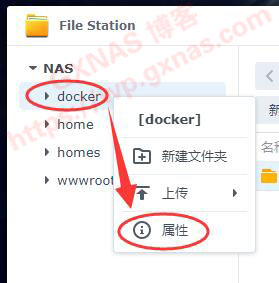

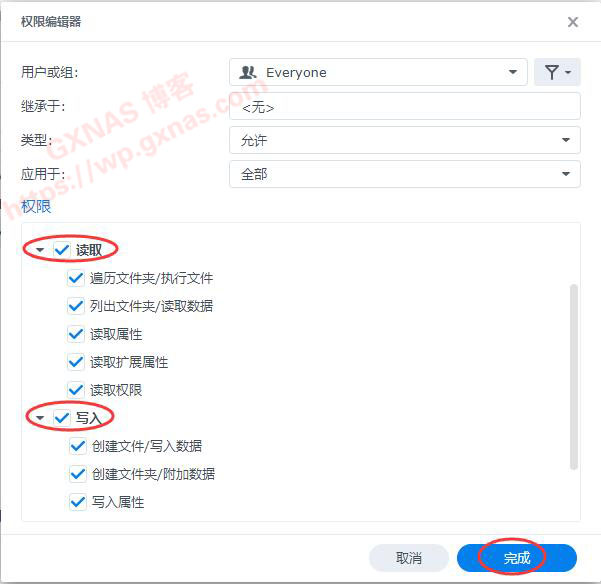
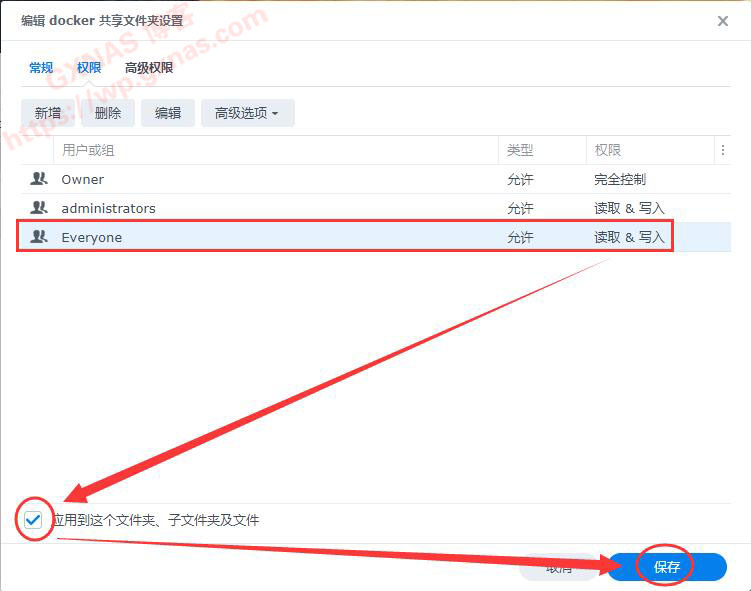
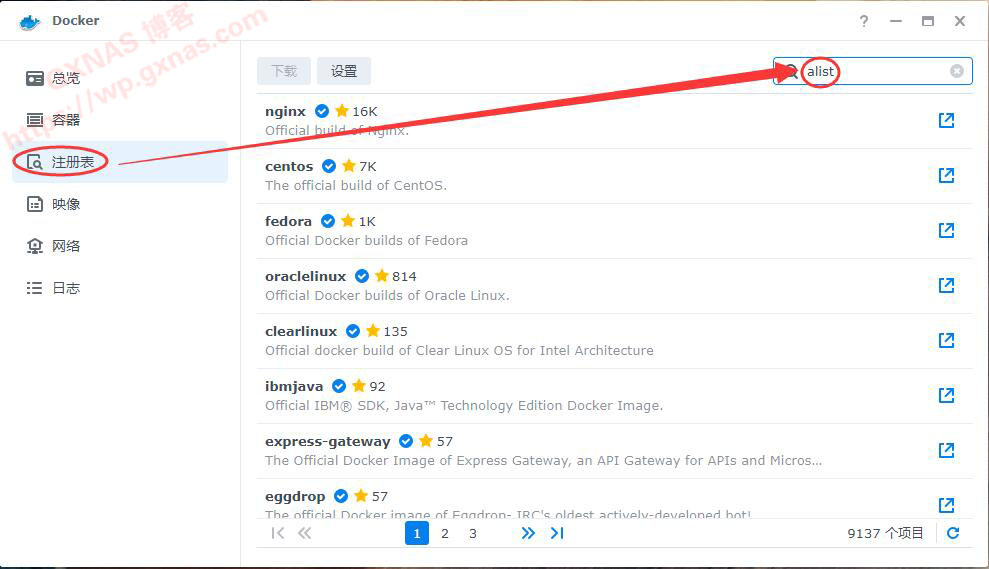


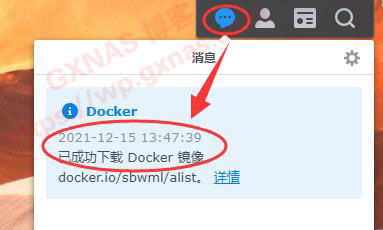

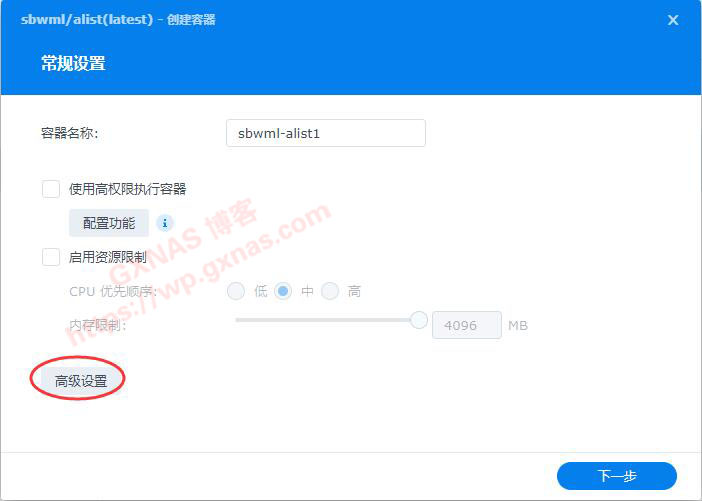




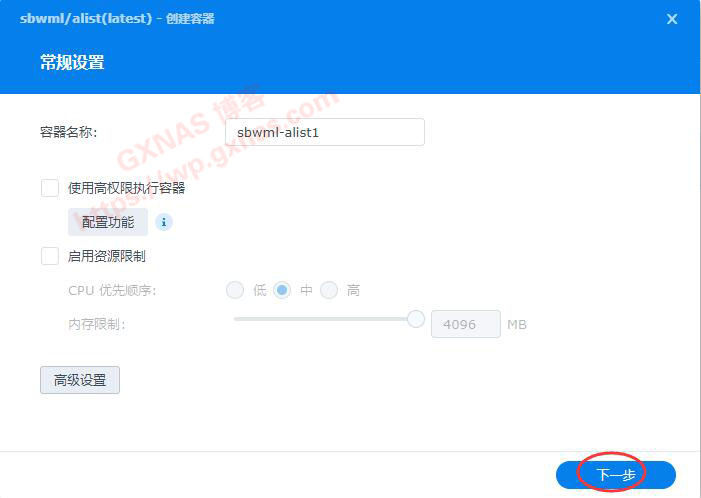
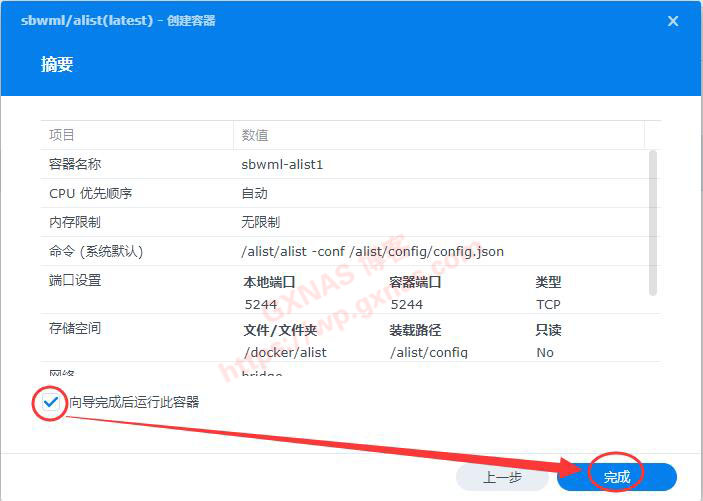
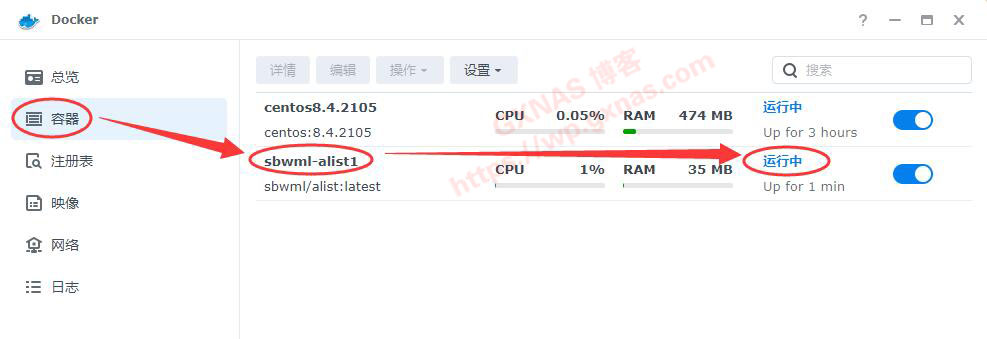


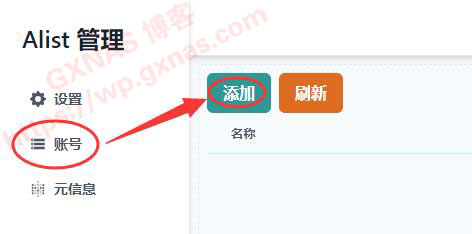
 Google Chrome
Google Chrome  Windows 10
Windows 10 Windows 7
Windows 7
